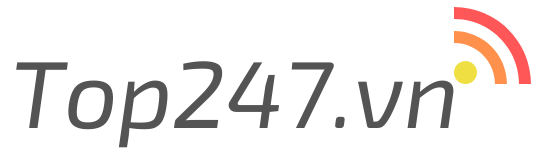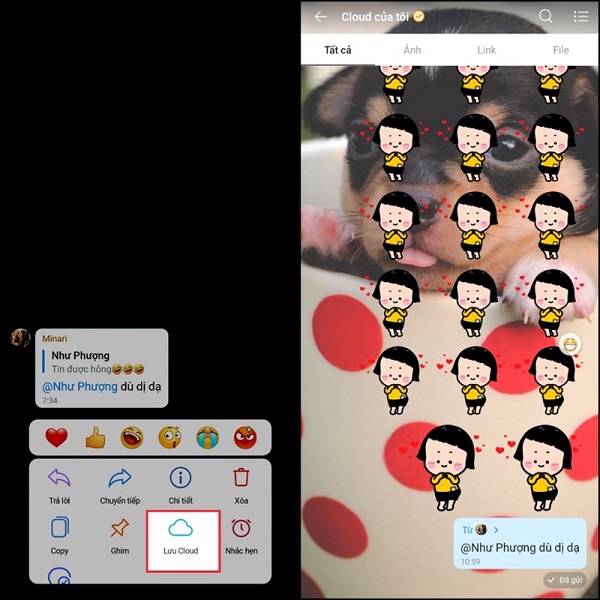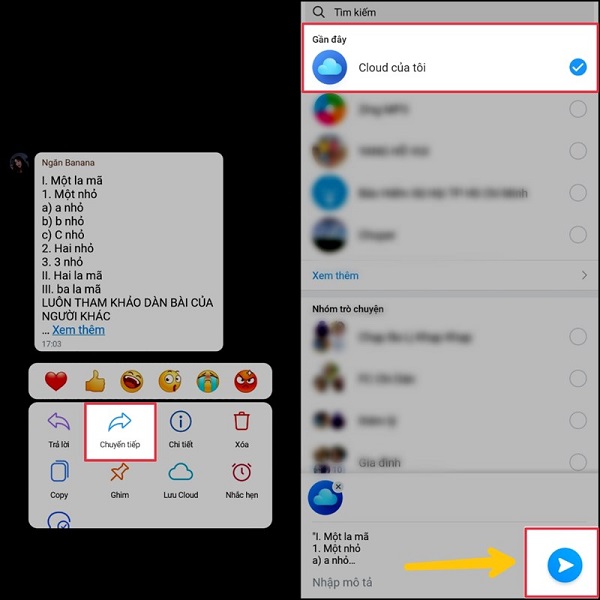Bản cập nhật mới này sẽ mang đến cho bạn rất nhiều tính năng và bạn có thể thêm dữ liệu trên Zalo vào Cloud nhanh chóng. Nhờ đó đảm bảo dữ liệu an toàn và không bị mất. Sau đây mình sẽ hướng dẫn bạn cách sao lưu Cloud trên Zalo cực đơn giản mà ai cũng làm được.
Trước hết bạn cần hiểu khái niệm Cloud của tôi trên Zalo là gì nhé!
Cloud của tôi trên Zalo là gì?
Cloud của tôi được xem là tính năng lưu trữ dữ liệu cá nhân của Zalo. Trước đây, nó có tên gọi cũ là Truyền file. Tính năng này hoạt động như một dịch vụ lưu trữ đám mây, cho phép người dùng lưu trữ mọi tệp tin, mọi dữ liệu đã chia sẻ trong cuộc trò chuyện hoặc tải lên từ chính thiết bị như hình ảnh, video, đoạn ghi âm, các file, thư mục, liên kết… hay thậm chí chỉ là một đoạn tin nhắn bất kỳ.
Cloud của tôi hiện đang hỗ trợ trên tất cả các nền tảng zalo trên điện thoại, Zalo trên máy tính và cả chat zalo.me với cách sử dụng cực kỳ đơn giản. Ngay sau đây, bạn hãy tham khảo ngay cách sao lưu Cloud trên Zalo nhé!
Cách sao lưu Cloud trên Zalo
Với bản cập nhật mới này Zalo đã đổi lại một cái tên hoàn toàn mới, chuyên nghiệp cực kỳ phù hợp mục đích lưu trữ dữ liệu hơn. Bên cạnh đổi tên, Zalo cũng đã cập nhật thêm nhiều tính năng mới cho mục này và đi kèm là 3 cách sao lưu Cloud trên Zalo nhanh hơn, thuận tiện hơn chứ không đơn thuần chỉ với mục đích truyền dữ liệu từ điện thoại sang Zalo PC máy tính như trước nữa.
Sau đây là cách sao lưu Cloud trên Zalo siêu nhanh bạn nên biết
Cách 1: Bấm giữ tin nhắn và chọn lưu vào Cloud của tôi
Nếu bạn muốn lưu bất cứ một đoạn tin nhắn nào trong cuộc hội thoại giữa bạn và người khác hay một nhóm bạn Zalo bất kỳ, bạn chỉ cần nhấn giữ tin nhắn đó > Và bấm chọn lưu Cloud là xong. Ưu điểm của cách này chính là không cần phải copy và paste như trước đây, vừa tiết kiệm được thời gian và tối ưu hóa quy trình thực hiện hơn.
Cách 2: Chuyển tiếp tin nhắn và dữ liệu vào Cloud
Cũng tương tự như những cách truyền dữ liệu thông thường khác, bạn cũng có thể lưu vào Cloud của tôi bằng cách nhấn giữ tin nhắn > Kích chọn Chuyển tiếp > Bấm chọn Cloud của tôi để gửi file hoặc tin nhắn vào.
Cách 3: Gửi trực tiếp dữ liệu vào Cloud của tôi
Đây cũng là cách mà nhiều người dùng ưa chuộng sử dụng. Bằng cách này sẽ giúp bạn lưu trữ được nhiều file trên cùng một lúc mà không cần phải làm phiền đến ai. Bạn chỉ cần mở trực tiếp hộp thoại Cloud của tôi ra và tiến hành tải tài liệu, hình ảnh, video vào bên trong đó là được.
Ngoài ra, sự nâng cấp về giao diện Cloud của tôi trong bản cập nhật lần này cũng giúp người dùng dễ dàng tìm kiếm dữ liệu hơn. Bởi vì các danh mục chính như ảnh, link, file điều được đưa ra ngay trên màn hình chính của cuộc hội thoại Zalo.
Sao lưu cloud trên Zalo
ĐƯA THÔNG TIN DOANH NGHIỆP CỦA BẠN LÊN TOP247.VN
Quý doanh nghiệp muốn đưa thông tin công ty vui lòng liên hệ với chúng tôi
- Điện thoại: 0899.999.043
- Email: top247.vn@gmail.com